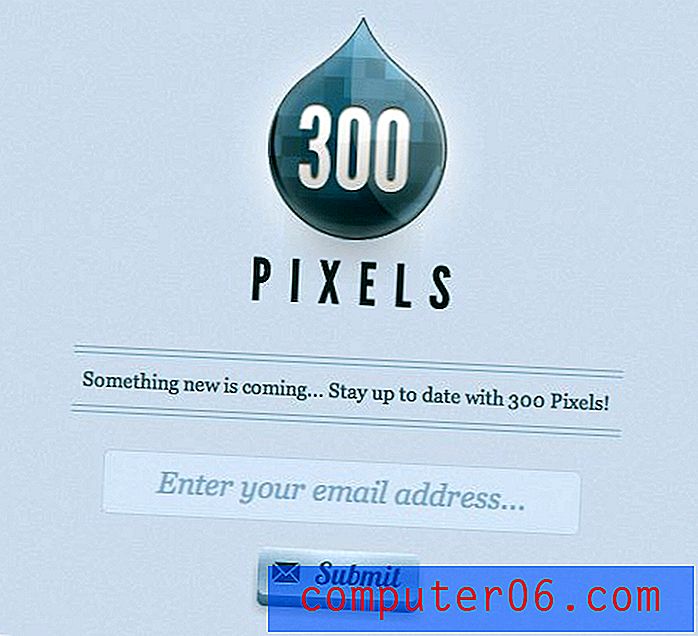Zaprojektuj od podstaw szkicowaną mapę miasta 3D
Nieustannie staram się przekonać projektantów, że SketchUp to narzędzie, które powinni mieć w swoim arsenale. Nie ma znaczenia, jeśli nie wiesz nic o modelowaniu 3D, a nawet nie interesujesz się nim, SketchUp może podłączyć się bezpośrednio do Twojego przepływu pracy jako projektant na wiele pomocnych sposobów. I hej, to nic nie kosztuje!
Dziś użyjemy SketchUp, aby zbudować od podstaw niezwykle prostą, ale stylową panoramę miasta. Cały proces powinien zająć Ci mniej niż godzinę, a jeśli znasz już aplikację, może to zająć zaledwie kilka minut.
zapowiedź
Jak widać, naszym produktem końcowym jest schludna mała scena miejska, którą można łatwo wyobrazić sobie jako makietę, a nawet gotowy projekt, jeśli chodzi o szkicowy. Wszystkie budynki są bardzo proste z minimalnymi detalami, ale efekt końcowy jest dość imponujący.

Dlaczego nie tylko go narysować?
Gdybyś musiał wygenerować coś takiego jak powyższy obraz do prezentacji, strony internetowej lub innego projektu, ile czasu to zajmie? Pomimo faktu, że ilustracja jest dość prosta, wiele osób może z łatwością spędzić kilka godzin na wstępnym szkicowaniu, skanowaniu go i kolorowaniu w Photoshopie.
Teraz wyobraź sobie, że pokazujesz klientowi, a on mówi, że chce obrócić widok, aby mógł zobaczyć go z drugiej strony i z góry na dół. W tym momencie wracasz do punktu wyjścia! Musiałbyś zacząć cały proces od nowa i poświęcić kilka godzin na przygotowanie innych wersji.
Jeśli jednak zbudujesz cały projekt w SketchUp, możesz po prostu obrócić kąt widzenia i wyeksportować ponownie. Istnieje prawie nieograniczony zestaw różnych kątów i widoków, które możesz przekazać swojemu klientowi w ciągu kilku minut od żądania.
Krok 1: Utwórz drogi
Pierwszą rzeczą, którą musisz zrobić, to oczywiście pobrać i zainstalować bezpłatną wersję SketchUp. Nie martw się, jeśli nigdy wcześniej nie korzystałeś z tej aplikacji, bardzo łatwo jest ją uruchomić i nie ma w pobliżu krzywej uczenia się typowej aplikacji do modelowania 3D o dużej mocy. Zaufaj mi, mógłbym nauczyć twoją babcię korzystania ze SketchUp w ciągu godziny.
Po przygotowaniu aplikacji do pracy utwórz nowy dokument i usuń wszystko, co już zawiera. Na początek powinieneś mieć całkowicie puste płótno.
Teraz chwyć narzędzie Rectangle Tool (R) i narysuj wysoki, chudy prostokąt, taki jak ten poniżej. Rozmiar nie ma tak naprawdę znaczenia, ponieważ tak naprawdę nie będziemy rysować niczego w skali. To tylko zabawny, odręczny projekt jako dowód koncepcji.
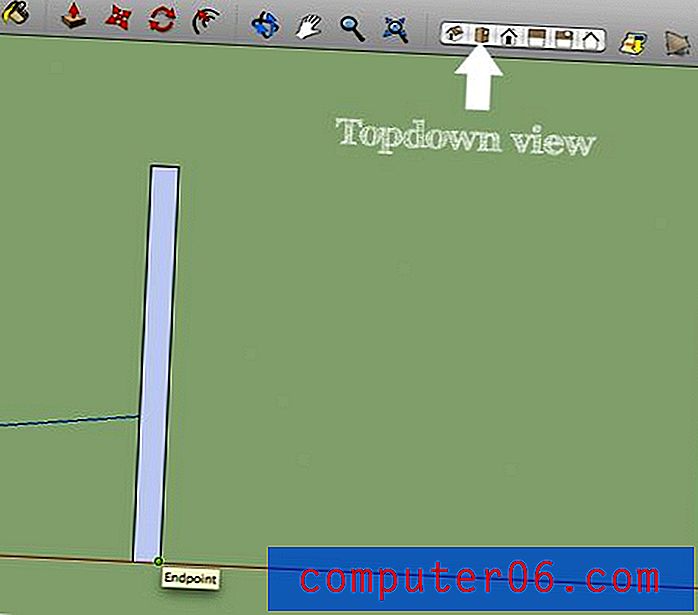
Teraz chwyć narzędzie Wybierz, naciskając Spację i kliknij dwukrotnie pole, aby je wybrać. Zauważ, że to wybiera wypełnienie i krawędzie, jest to bardzo ważna część działania SketchUp. Krawędzie to odrębne elementy, które można przesuwać i manipulować niezależnie od wypełnienia kształtu, podobnie jak kształty i obrysy w programie Illustrator.
Teraz, po zaznaczeniu tej opcji, chwyć Narzędzie przesuwania (M) i przeciągnij kształt, aby go skopiować. Umieść skopiowaną wersję po prawej stronie pierwszej wersji. Teraz pojawia się sztuczka, po umieszczeniu kopii na miejscu natychmiast wpisz „/ 5”. Spowoduje to utworzenie tablicy obiektów między dwoma właśnie utworzonymi elementami. Więc kiedy zrobisz jedną kopię, wpisanie „/ 5” zamieni ją w pięć równomiernie rozmieszczonych kopii elementu. Podobnie, jeśli chcesz zrobić dziesięć kopii, wpisz „/ 10” i tak dalej.
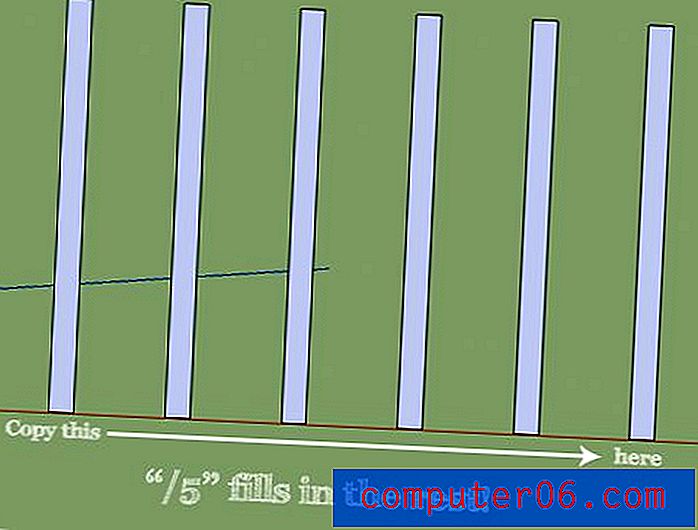
Po ustawieniu pionowych kolumn dodaj losowo kilka poziomych rzędów łączących. Postanowiłem uczynić mój dość prostym i przypominającym siatkę, aby reprezentować duże miasto, ale możesz być tak szalony, jak chcesz.
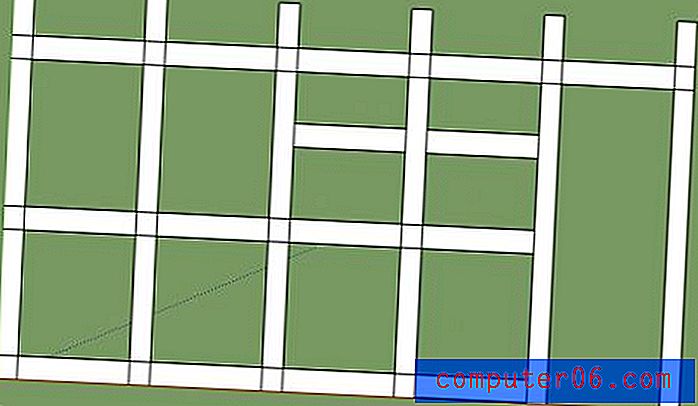
Zwróć uwagę na wszystkie małe przecinające się linie, w których nasze ulice pokrywają się. Możesz wybrać każdy z nich osobno za pomocą narzędzia Wybierz i usunąć je, ale ponieważ zamierzamy uzyskać naszkicowany wygląd, podobały mi się dodatkowe zbędne linie.
Zauważ, że ja też poszedłem naprzód i pomalowałem moją ulicę na białą. Aby to zrobić, kliknij trzykrotnie, aby zaznaczyć cały połączony obiekt uliczny, a następnie otwórz paletę materiałów za pomocą Command + Shift + C i po prostu przeciągnij kolor biały na swój wybór.
Krok 2: Twój pierwszy budynek
SketchUp umożliwia nie tylko tworzenie niesamowicie złożonej architektury, ale także importowanie gotowych modeli z dużej społeczności. Możemy łatwo zapełnić tę panoramę różnymi strukturami ze społeczności, ale tworzenie ich samodzielnie będzie znacznie przyjemniejsze i wyjątkowe.
Na początek chwyć narzędzie Orbit Tool (O) i obracaj, aż uzyskasz ładny widok mapy pod kątem z góry. Teraz ponownie złap narzędzie Prostokąt i narysuj prostokąt w pobliżu jednego ze skrzyżowań dróg.
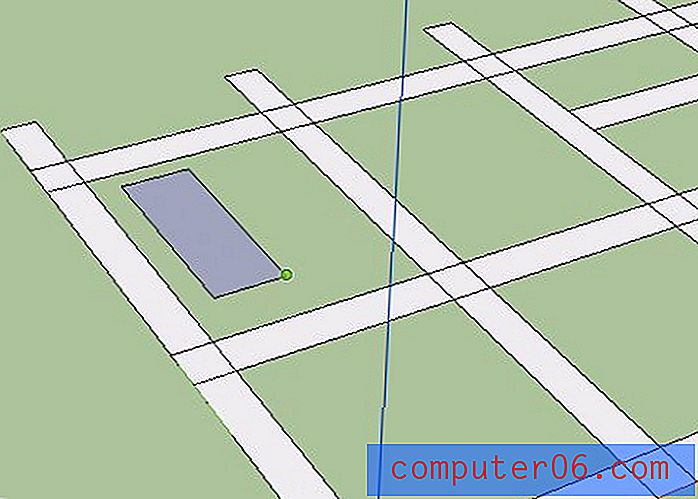
Aby wziąć tę płaską płaszczyznę i przekształcić ją w kształt 3D, wystarczy kliknąć i przeciągnąć za pomocą narzędzia Push / Pull Tool (P). Po utworzeniu pudełka 3D możesz go ulepszyć za pomocą narzędzia Push / Pull ponownie na dowolnej ze stron.
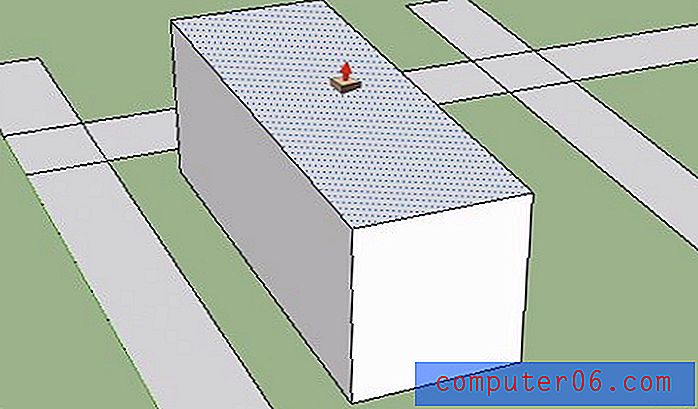
Dodawanie warstw
Stąd masz zamiar chwycić narzędzie przesunięcia (F) i najechać kursorem na najwyższy wielokąt na swoim pudełku. Kliknij i przeciągnij, aby utworzyć ścieżkę wstawki w środku tego wielokąta.
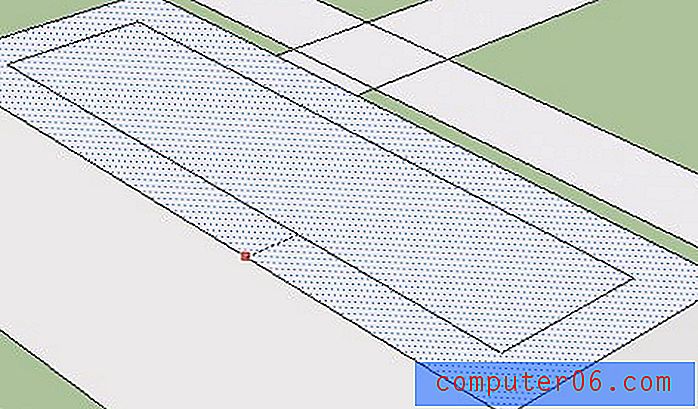
Stąd SketchUp automatycznie przekształca ten nowy kształt we własny wielokąt, który można następnie popychać / ciągnąć, wykonując te same kroki, co poprzednio.
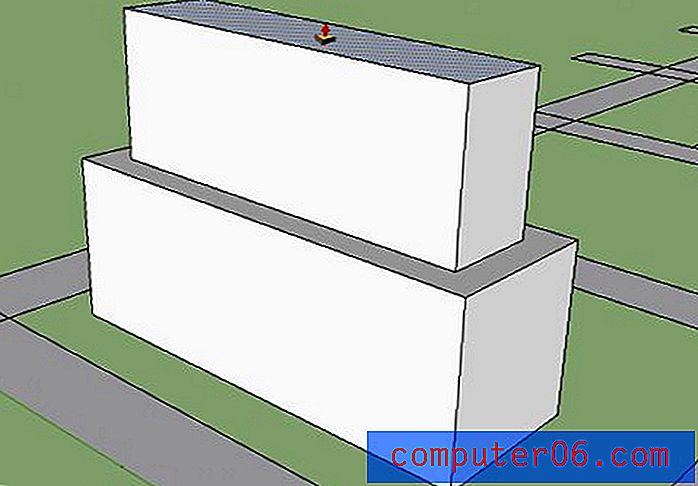
Teraz po prostu powtarzaj te kroki, aż osiągniesz kształt budynku, z którego jesteś zadowolony. Odtąd możesz dodawać okna, drzwi i inne szczegóły, ale moje obietnice będą bardzo proste.
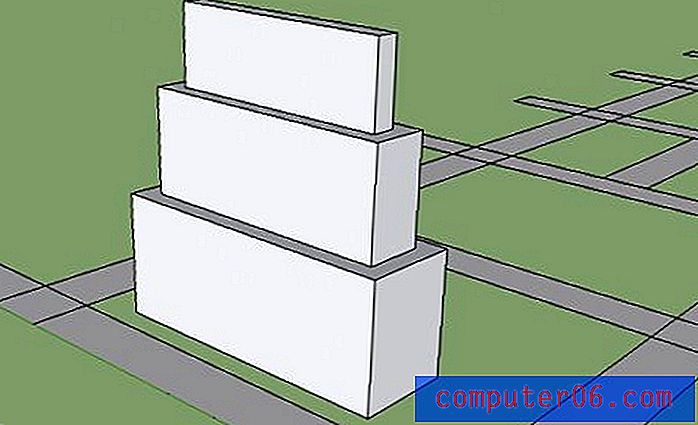
Dodawanie większej liczby budynków
Stąd łatwo jest wykonać kopie tego budynku (przeciągnij opcję za pomocą narzędzia Move) i przekształć je za pomocą narzędzia Push / Pull Tool, aby wyglądały wyjątkowo.
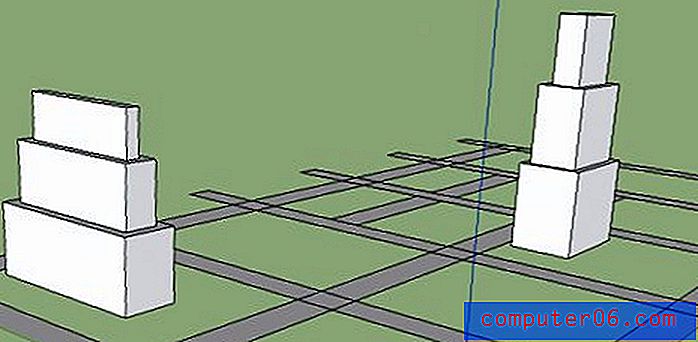
Poświęć kilka minut na tworzenie budynków o różnym stopniu złożoności. Niektóre z jednym poziomem, niektóre z kilkoma, niektóre gęsto upakowane, niektóre rozłożone. Oszalej i baw się dobrze wypełniając swoje miasto!
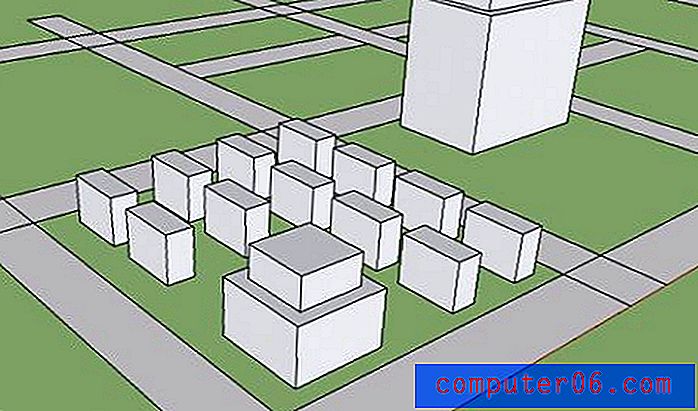
Daszek
Nie chcemy, aby wszystkie nasze budynki wyglądały zbyt podobnie, dlatego powinieneś spróbować znaleźć sposoby na pomieszanie. Jednym ze sposobów, w jaki to zrobiłem, było dodanie dachu z daszkiem do kilku moich budynków. Ten proces jest bardzo łatwy i można go wykonać w dwóch etapach.
Najpierw chwyć narzędzie liniowe (L) i narysuj linię pośrodku jednego z dachów.
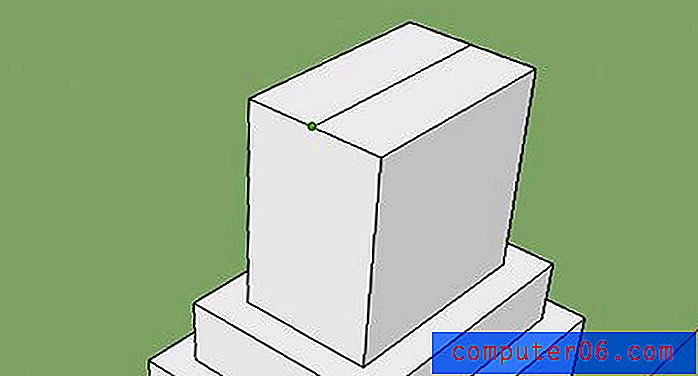
Następnie wybierz tę linię i przesuń ją w górę za pomocą narzędzia Przenieś. Voila! Wyłania się ładny, równy szczyt.
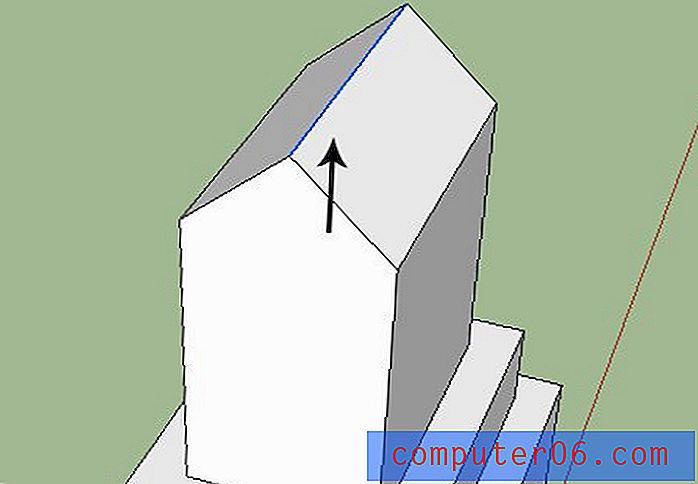
Okrągłe konstrukcje
Innym świetnym sposobem na pomieszanie rzeczy jest rozpoczęcie od koła zamiast kwadratu. Proces jest dokładnie taki sam jak poprzednio. Po prostu narysuj okrąg, a następnie wciśnij / pociągnij go do interesującego kształtu i użyj narzędzia przesunięcia, aby dodać warstwy. W poniższym przykładzie użyłem Narzędzia przesunięcia, a następnie przesunąłem geometrię, aby uzyskać inny efekt.

Krok 3: Dodaj trochę stylu
Po minimalnej ilości pracy twoje miasto powinno być gotowe! Stąd możesz zacząć dodawać styl. Najpierw upewniłem się, że moje drogi są białe, a budynki niebieskie. Możesz pokolorować swój, jak chcesz.

Teraz pojawia się zabawna część, w menu Okno, przywołaj paletę stylów. Zawiera mnóstwo szablonów w stylu jednego kliknięcia, które zmieniają wygląd całego projektu!

Spróbuj bawić się z różnymi widokami i stylami, aby zobaczyć, co możesz wymyślić.

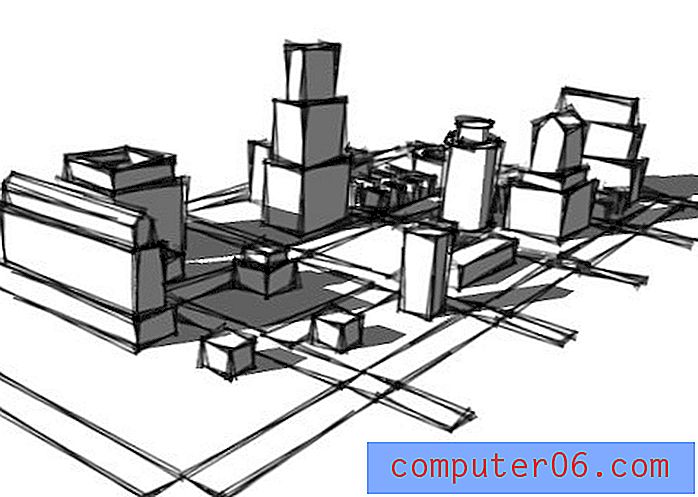

Zauważ, jak bardzo każda wersja jest zupełnie inna, tak że wydają się być różnymi projektami. Możesz nawet mieszać i dopasowywać różne style i całkowicie tworzyć własne!
Kolejną wielką funkcją jest możliwość tworzenia animacji przelotowych w kilka sekund. Wszystko, co musisz zrobić, to ustawić kamerę i dodać nową ramkę. SketchUp automatycznie zajmie się wszystkimi animacjami, dzięki czemu możesz uzyskać profesjonalną jakość animacji bez prawie żadnego wysiłku!
Wniosek
Mam nadzieję, że w tym projekcie twój mózg jest przesterowany, biorąc pod uwagę wszystkie rzeczy, które możesz zrobić dzięki SketchUp. Jako profesjonalny projektant, to jedno łatwe w użyciu bezpłatne narzędzie może urozmaicić Twój zestaw umiejętności i zbywalne usługi. Pamiętaj, że możesz zbudować wszystko, co tylko możesz wymarzyć, nie tylko budynki! Sprawdź nasz najnowszy samouczek na temat tworzenia niesamowitego tekstu 3D.
Zostaw komentarz poniżej i daj nam znać, jeśli podobał Ci się post. Czy używasz SketchUp we własnym przepływie pracy? Powiedz nam jak!